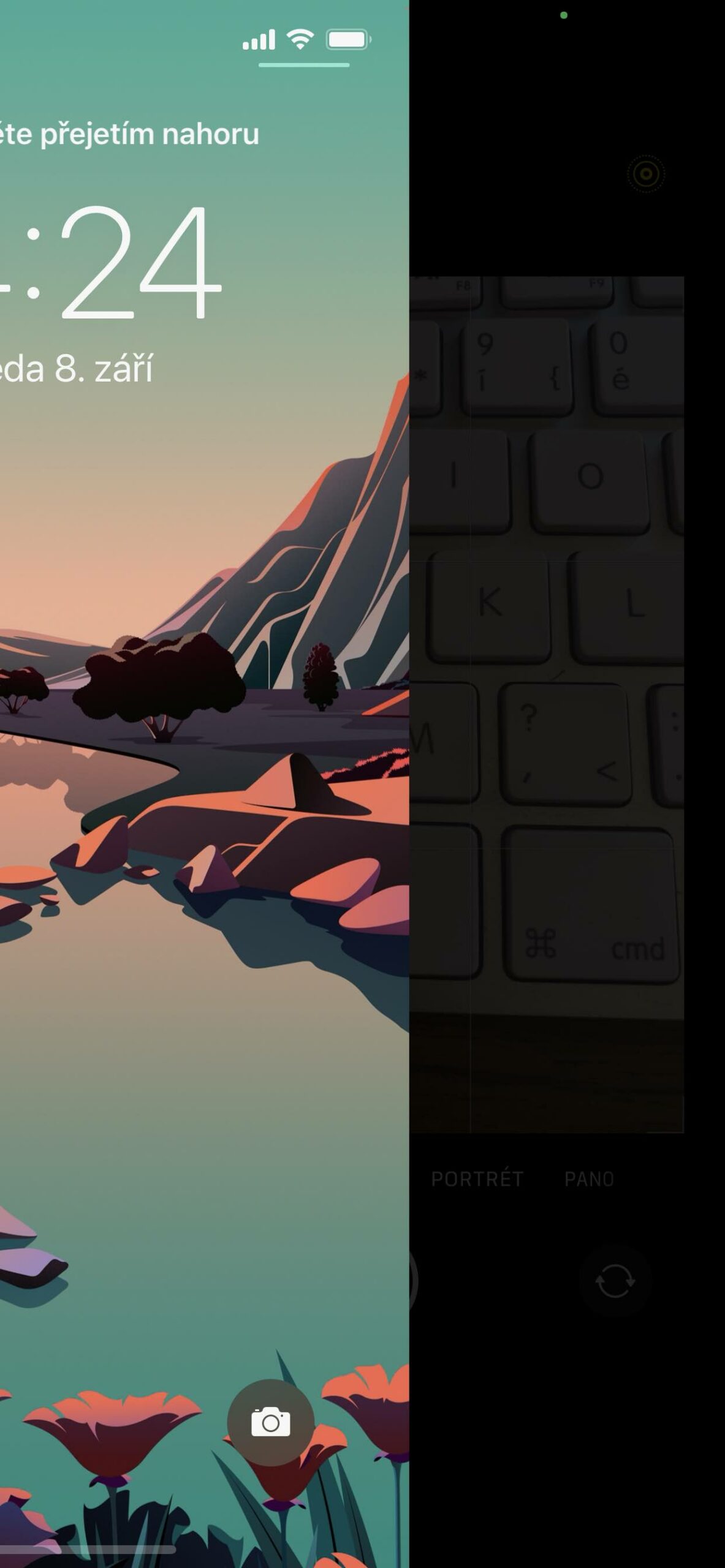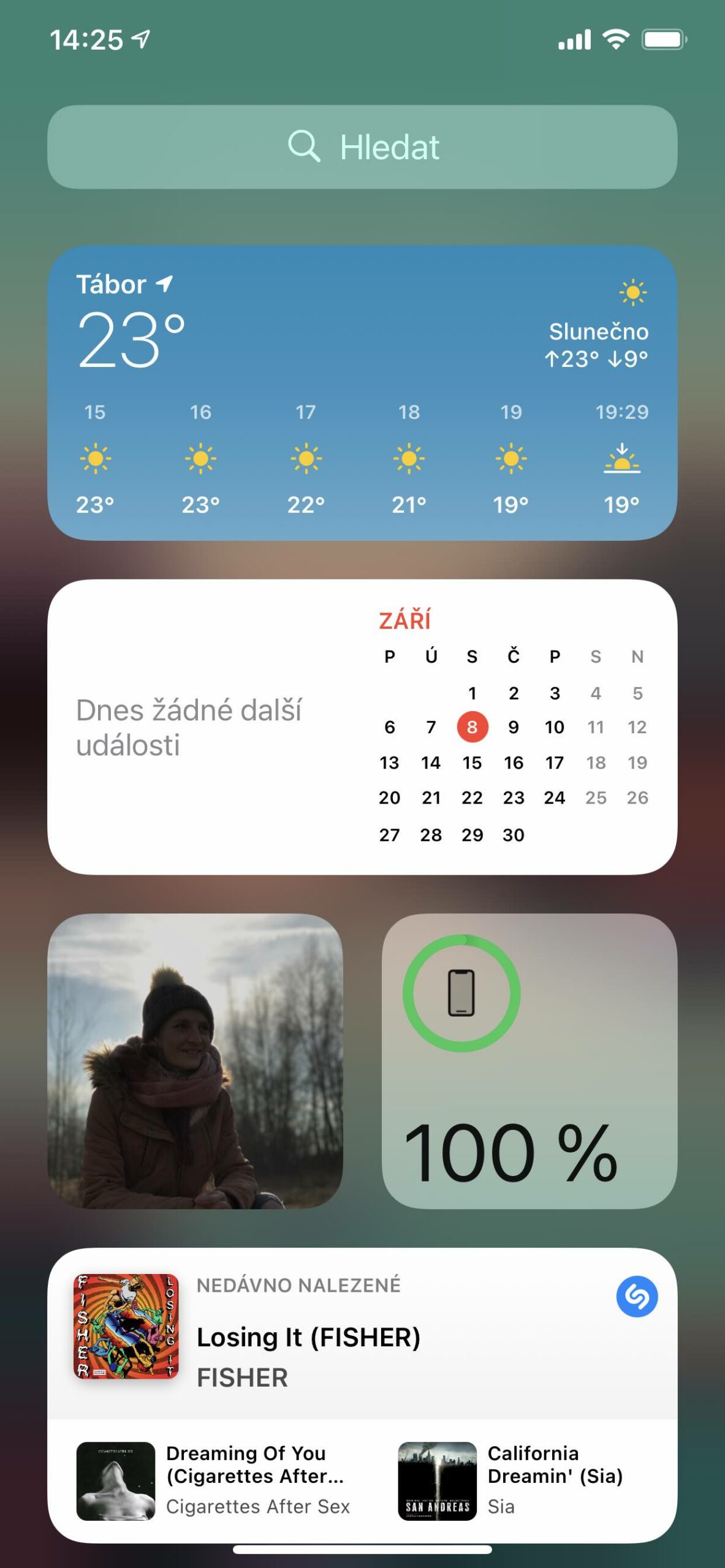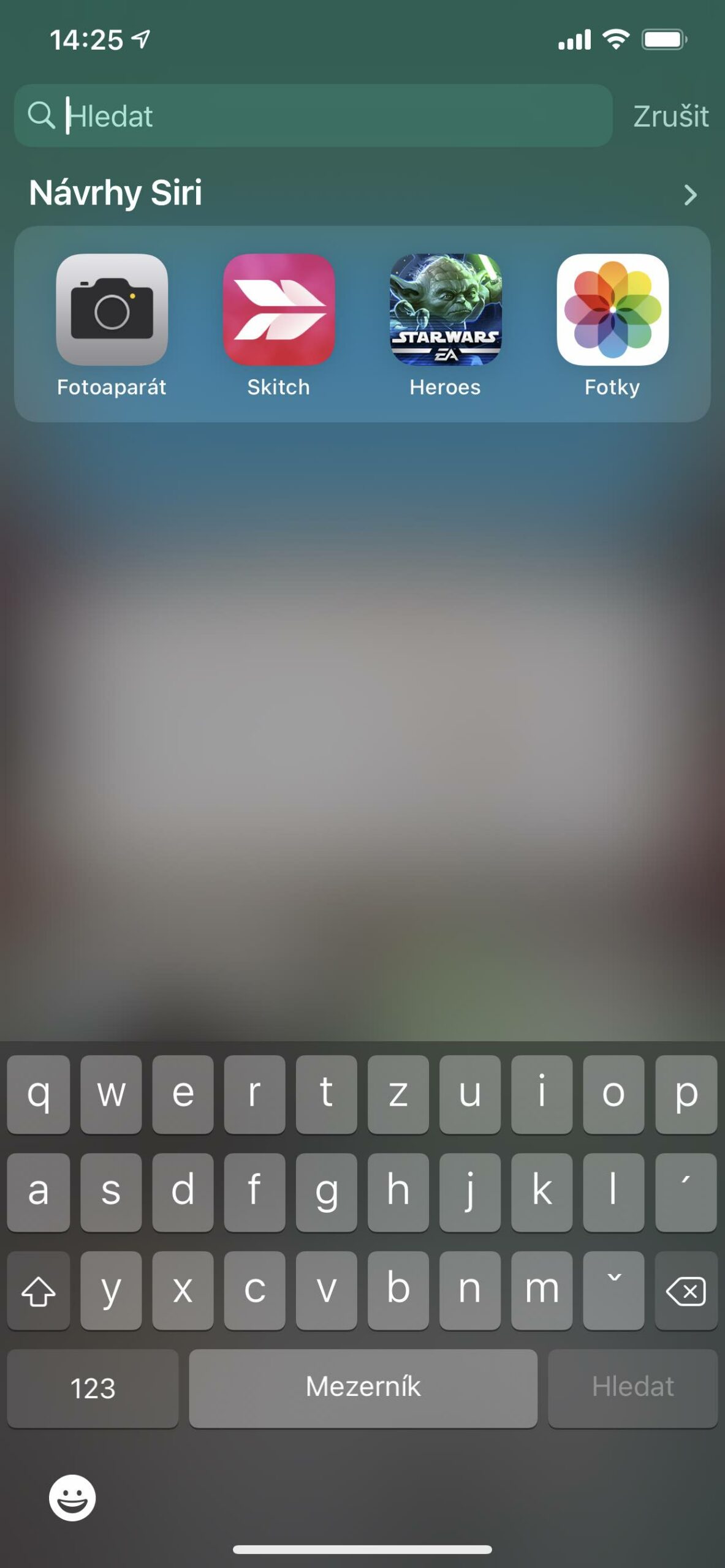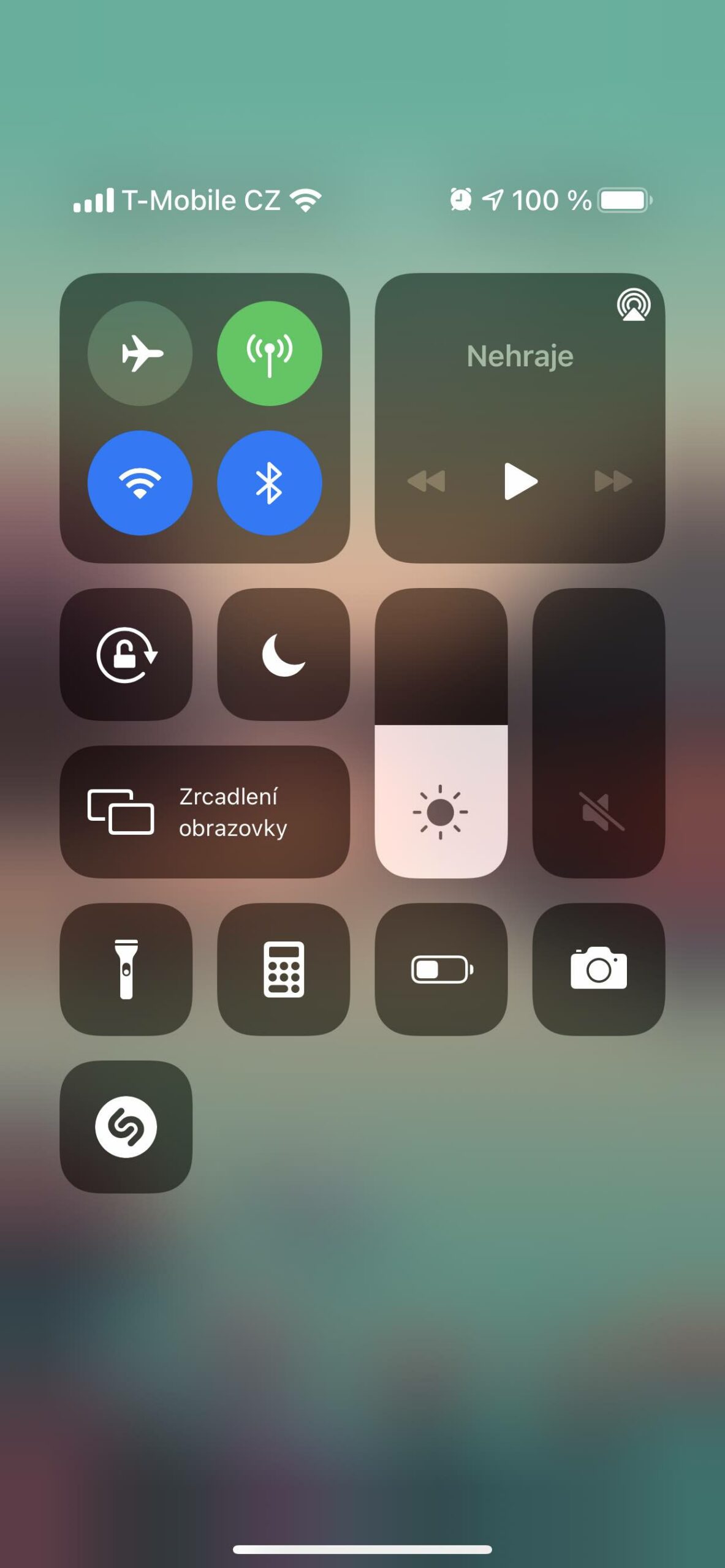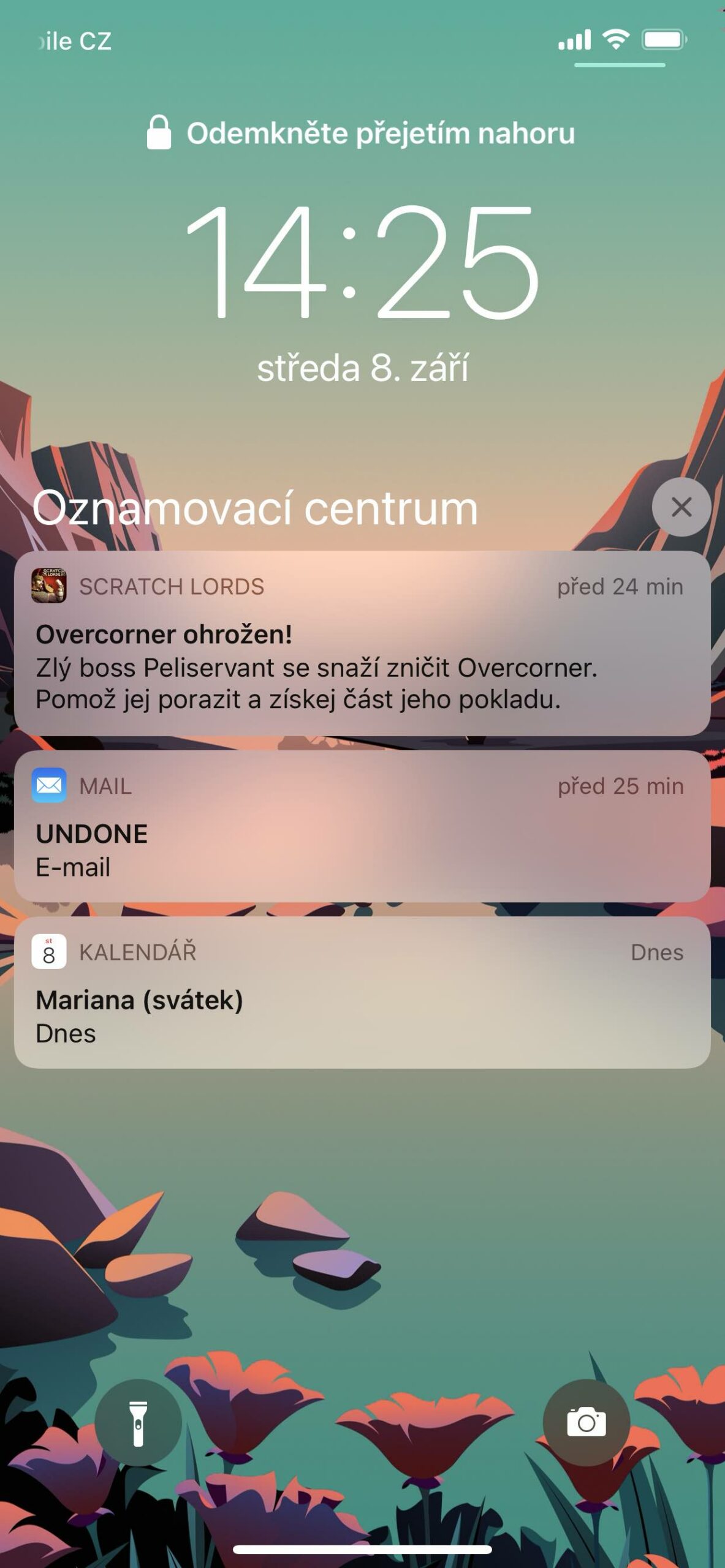I když je iPhone uzamčený, tedy že není odemknutý pomocí číselného kódu, Touch ID nebo Face ID, tak s ním pořád můžete pořád dělat různé akce. Je to vhodné, pokud najdete něčí telefon, nebo někdo najde ten váš. Můžete s dotyčným totiž komunikovat. Na druhou stranu to s sebou ale přináší i jistá bezpečnostní rizika, a to zejména v nějakém kolektivu. Pokud iPhone probudíte ale neodemknete, tak na hlavní obrazovce vidíte vyjma aktuálního času a data i ikonu svítilny nebo aplikaci Fotoaparát. V obou případech vám na ikoně postačí déle podržet prst, čímž svítilnu spustíte nebo se přesměrujete do fotoaparátu. Ten zde má takové omezení, že se nemůžete podívat na poslední pořízené fotografie. O ohrožení soukromí se zde příliš hovořit nedá, protože nikdo takto nemá přístup k zásadním funkcím iPhonu.
Mohlo by vás zajímat

Zobrazované informace na displeji iPhonu
Na uzamčené obrazovce si ale můžete prohlížet i oznámení, pokud nějaká přijdou, nebo např. přejít do Ovládacího centra. První řečený je kritický v tom, že na ně můžete vy, nebo kdokoli jiný, odpovědět. Pokud se vám tedy někdo k telefonu dostane, může toho zneužít. To platí i v druhém případě, kdy snadno vypne příjem mobilního signálu, Wi-Fi a Bluetooth atd.
A k tomu je zde možnost ještě číst informace z widgetů, ve kterých můžete mít např. naplánované schůzky, přistupovat k Siri, ovládání domova, peněžence Wallet, nebo volat zpět na čísla zmeškaných hovorů. Všechno toto řečené si ale můžete definovat. Postup je následující:
- Přejděte do Nastavení.
- Zvolte Face ID a kód nebo Touch ID a kódový zámek.
- Autorizujte se kódem zařízení.
- Sjeďte úplně dolů do sekce Povolit přístup při uzamčení.
Následně můžete povolit nebo zakázat volby, ke kterým nechcete, aby byl ze zamčené obrazovky přístup. Pokud změníte výchozí nastavení zařízení a umožníte např. USB připojení k zamčenému iPhonu, mějte na paměti, že tím deaktivujete důležitou bezpečnostní ochranu. Případný útočník by tak mohl iPhone připojit k počítači, a i bez kódu z něho dostal vaše choulostivá data.
 Adam Kos
Adam Kos